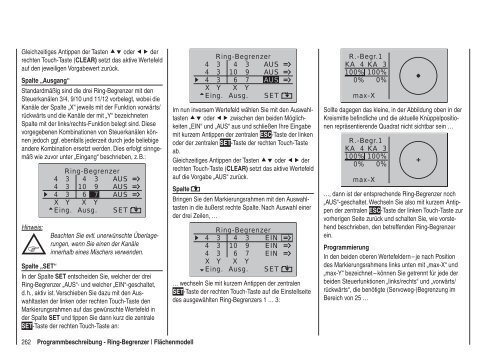Download - Graupner
Download - Graupner
Download - Graupner
Sie wollen auch ein ePaper? Erhöhen Sie die Reichweite Ihrer Titel.
YUMPU macht aus Druck-PDFs automatisch weboptimierte ePaper, die Google liebt.
Gleichzeitiges Antippen der Tasten oder der<br />
rechten Touch-Taste (CLEAR) setzt das aktive Wertefeld<br />
auf den jeweiligen Vorgabewert zurück.<br />
Spalte „Ausgang“<br />
Standardmäßig sind die drei Ring-Begrenzer mit den<br />
Steuerkanälen 3/4, 9/10 und 11/12 vorbelegt, wobei die<br />
Kanäle der Spalte „X“ jeweils mit der Funktion vorwärts/<br />
rückwärts und die Kanäle der mit „Y“ bezeichneten<br />
Spalte mit der links/rechts-Funktion belegt sind. Diese<br />
vorgegebenen Kombinationen von Steuerkanälen können<br />
jedoch ggf. ebenfalls jederzeit durch jede beliebige<br />
andere Kombination ersetzt werden. Dies erfolgt sinngemäß<br />
wie zuvor unter „Eingang“ beschrieben, z. B.:<br />
Hinweis:<br />
Ring-Begrenzer<br />
4<br />
4<br />
4<br />
3<br />
3<br />
3<br />
4<br />
10<br />
6<br />
3<br />
9<br />
7<br />
AUS<br />
AUS<br />
AUS<br />
X Y X Y<br />
Eing. Ausg. SET<br />
Beachten Sie evtl. unerwünschte Überlagerungen,<br />
wenn Sie einen der Kanäle<br />
innerhalb eines Mischers verwenden.<br />
Spalte „SET“<br />
In der Spalte SET entscheiden Sie, welcher der drei<br />
Ring-Begrenzer „AUS“- und welcher „EIN“-geschaltet,<br />
d. h., aktiv ist. Verschieben Sie dazu mit den Auswahltasten<br />
der linken oder rechten Touch-Taste den<br />
Markierungsrahmen auf das gewünschte Wertefeld in<br />
der Spalte SET und tippen Sie dann kurz die zentrale<br />
SET-Taste der rechten Touch-Taste an:<br />
Ring-Begrenzer<br />
4<br />
4<br />
3<br />
3<br />
4<br />
10<br />
3<br />
9<br />
AUS<br />
AUS<br />
4 3 6 7 AUS<br />
X Y X Y<br />
Eing. Ausg. SET<br />
Im nun inversem Wertefeld wählen Sie mit den Auswahltasten<br />
oder zwischen den beiden Möglichkeiten<br />
„EIN“ und „AUS“ aus und schließen Ihre Eingabe<br />
mit kurzem Antippen der zentralen ESC-Taste der linken<br />
oder der zentralen SET-Taste der rechten Touch-Taste<br />
ab.<br />
Gleichzeitiges Antippen der Tasten oder der<br />
rechten Touch-Taste (CLEAR) setzt das aktive Wertefeld<br />
auf die Vorgabe „AUS“ zurück.<br />
Spalte<br />
Bringen Sie den Markierungsrahmen mit den Auswahltasten<br />
in die äußerst rechte Spalte. Nach Auswahl einer<br />
der drei Zeilen, …<br />
Ring-Begrenzer<br />
4<br />
4<br />
3<br />
3<br />
4<br />
10<br />
3<br />
9<br />
EIN<br />
EIN<br />
4 3 6 7 EIN<br />
X Y X Y<br />
Eing. Ausg. SET<br />
… wechseln Sie mit kurzem Antippen der zentralen<br />
SET-Taste der rechten Touch-Taste auf die Einstellseite<br />
des ausgewählten Ring-Begrenzers 1 … 3:<br />
R.-Begr.1<br />
KA 4 KA 3<br />
100% 100%<br />
0% 0%<br />
max-X<br />
Sollte dagegen das kleine, in der Abbildung oben in der<br />
Kreismitte befindliche und die aktuelle Knüppelpositionen<br />
repräsentierende Quadrat nicht sichtbar sein …<br />
R.-Begr.1<br />
KA 4 KA 3<br />
100% 100%<br />
0% 0%<br />
max-X<br />
…, dann ist der entsprechende Ring-Begrenzer noch<br />
„AUS“-geschaltet. Wechseln Sie also mit kurzem Antippen<br />
der zentralen ESC-Taste der linken Touch-Taste zur<br />
vorherigen Seite zurück und schalten Sie, wie vorstehend<br />
beschrieben, den betreffenden Ring-Begrenzer<br />
ein.<br />
Programmierung<br />
In den beiden oberen Wertefeldern – je nach Position<br />
des Markierungsrahmens links unten mit „max-X“ und<br />
„max-Y“ bezeichnet – können Sie getrennt für jede der<br />
beiden Steuerfunktionen „links/rechts“ und „vorwärts/<br />
rückwärts“, die benötigte (Servoweg-)Begrenzung im<br />
Bereich von 25 …<br />
262 Programmbeschreibung - Ring-Begrenzer | Flächenmodell